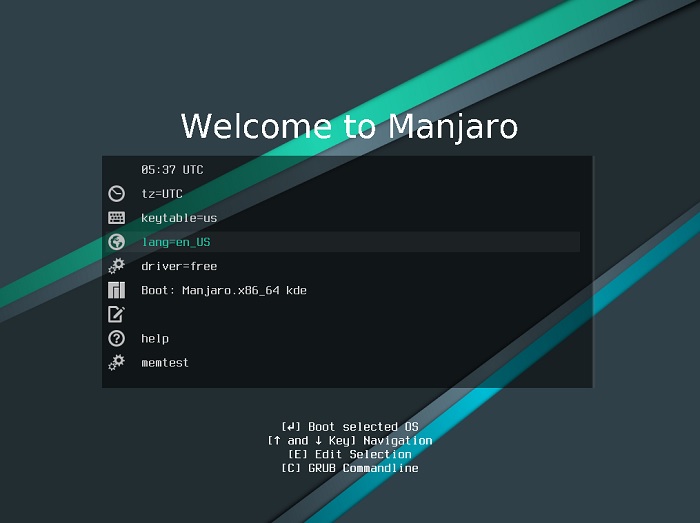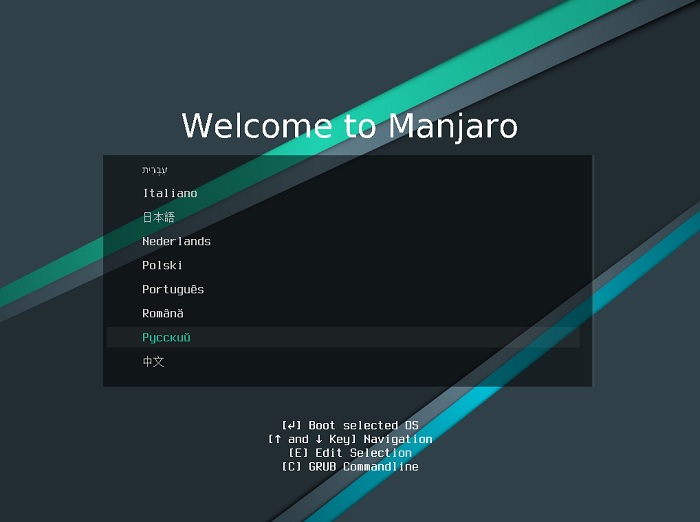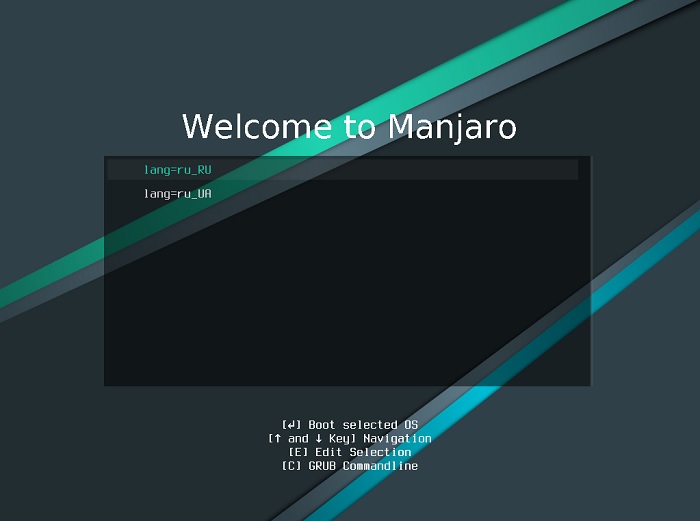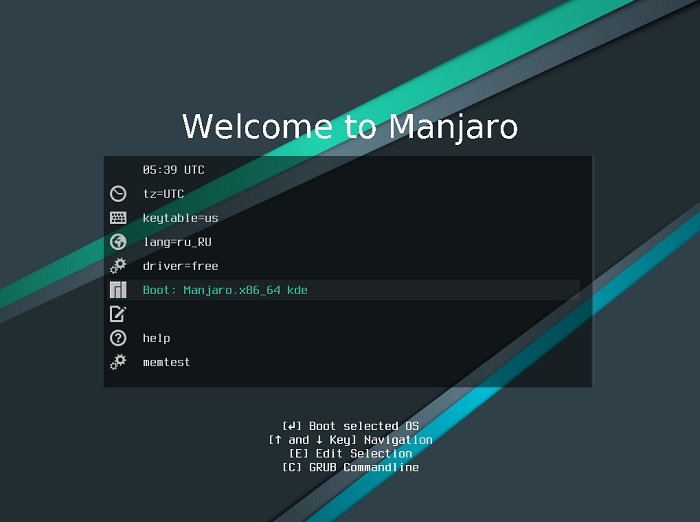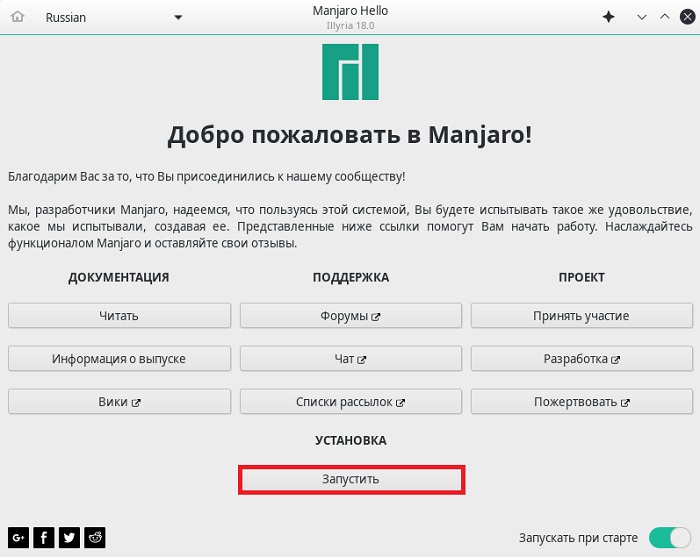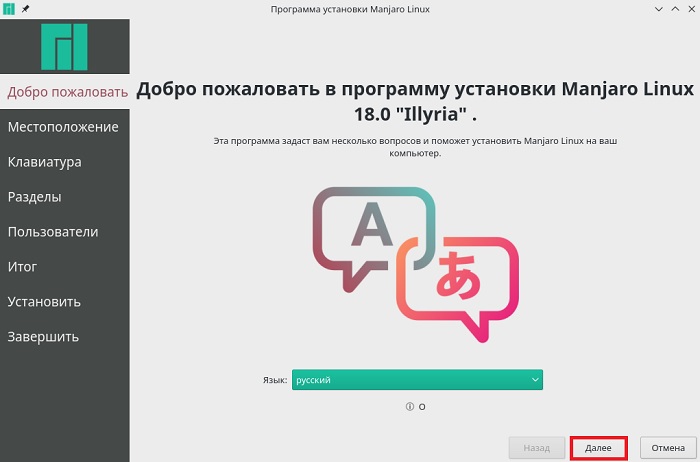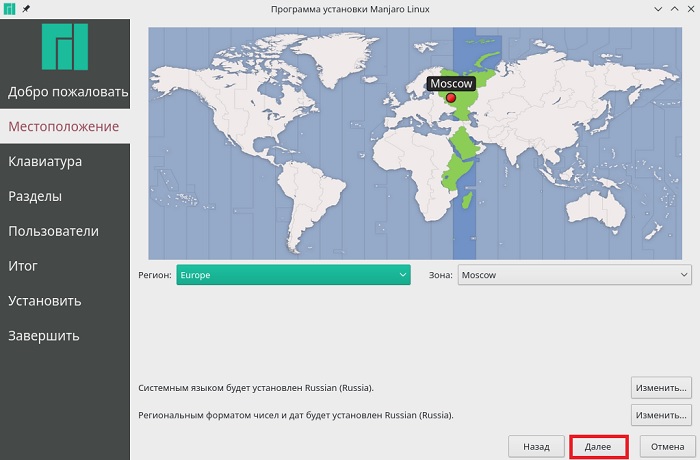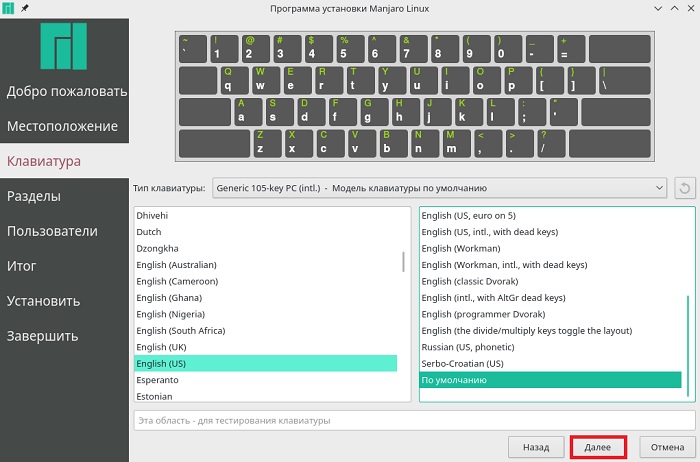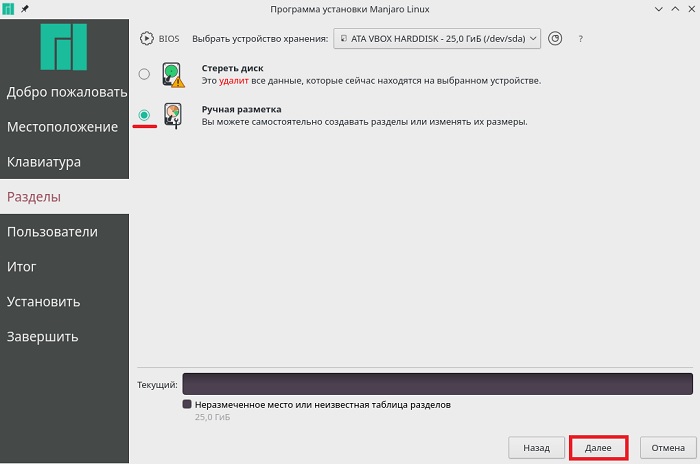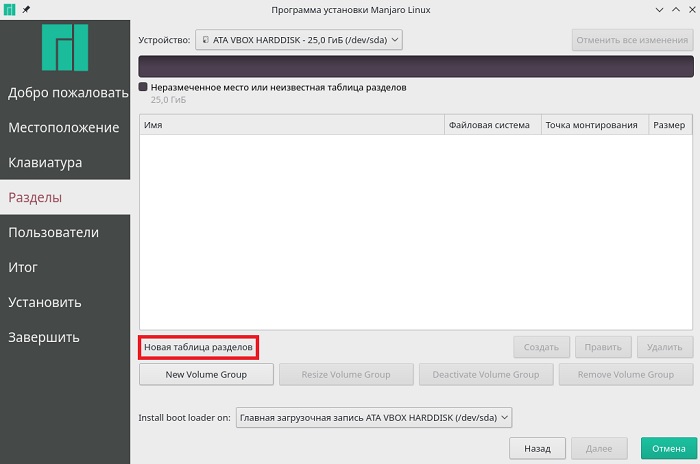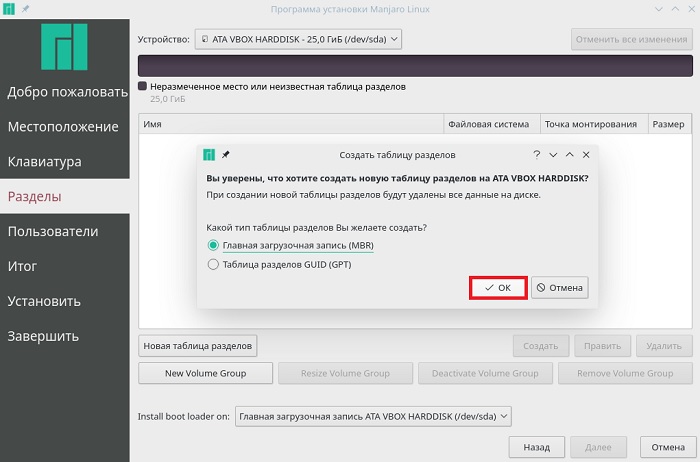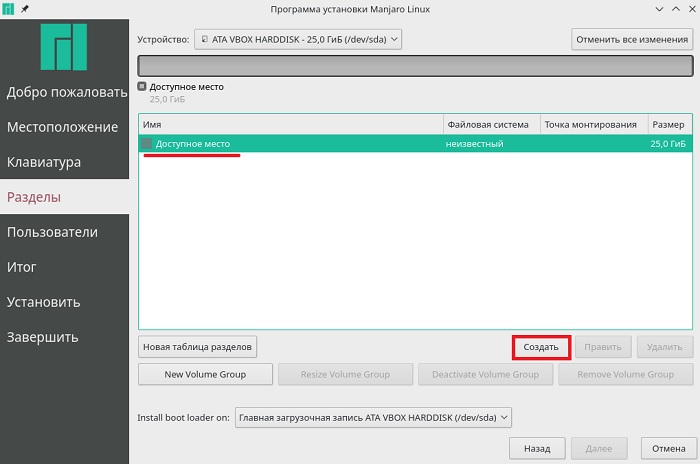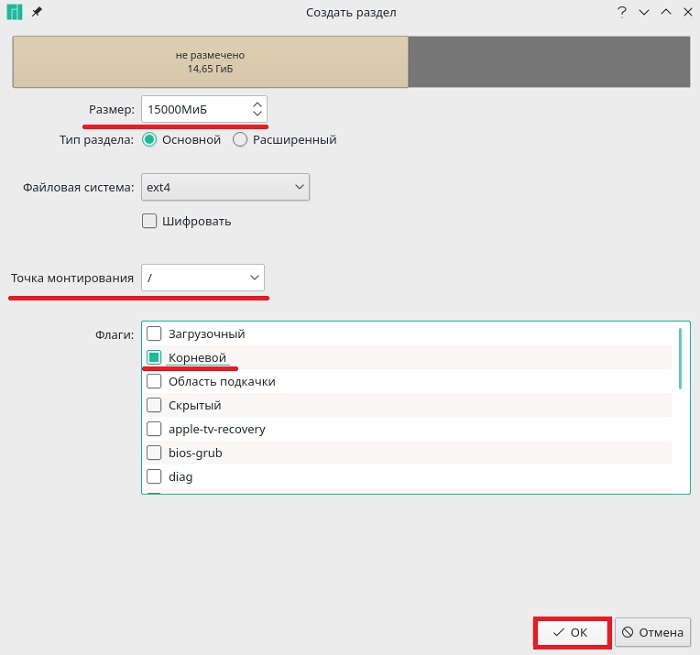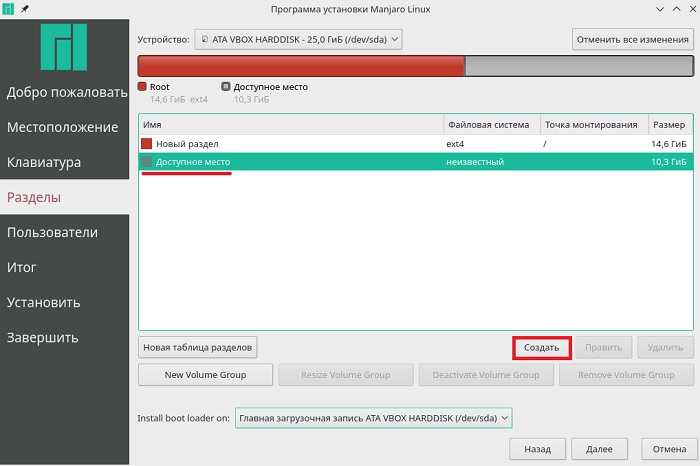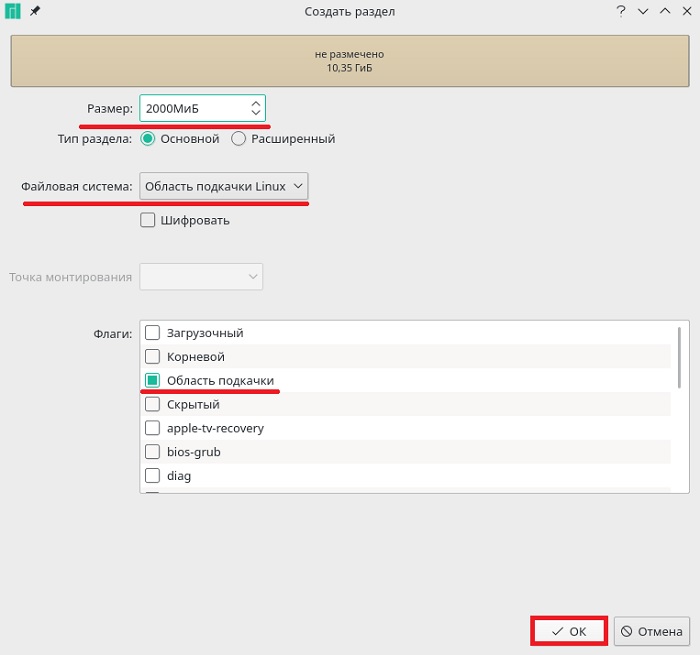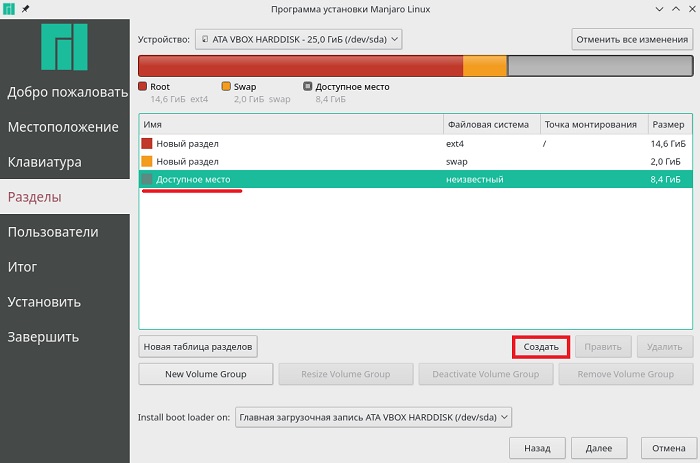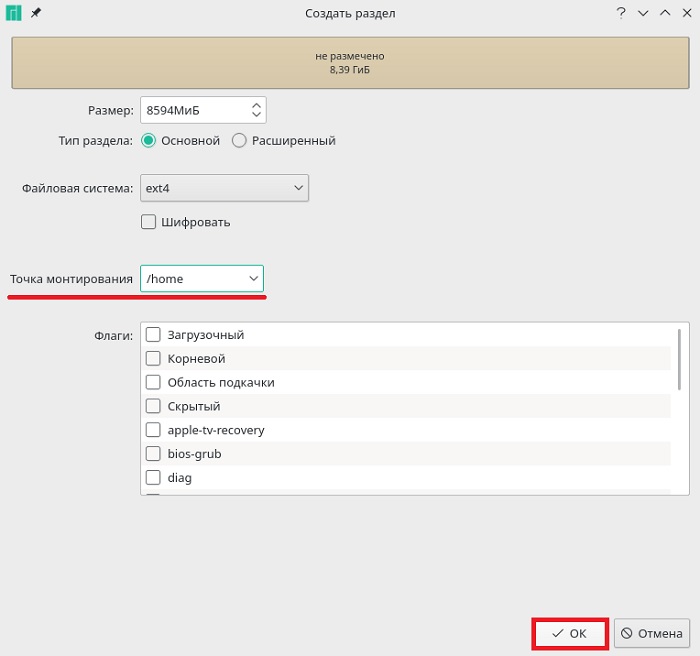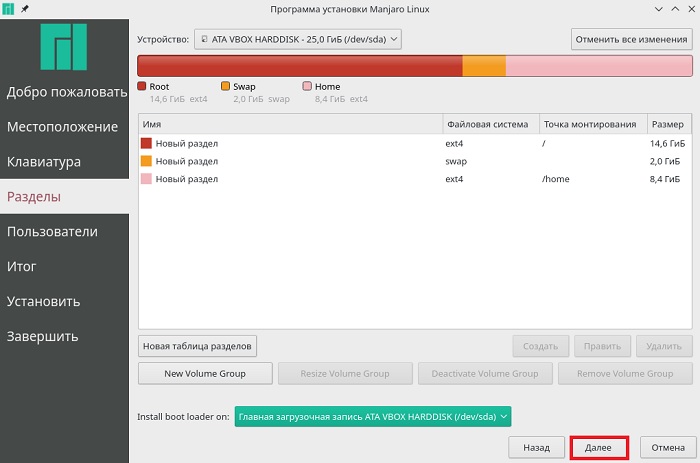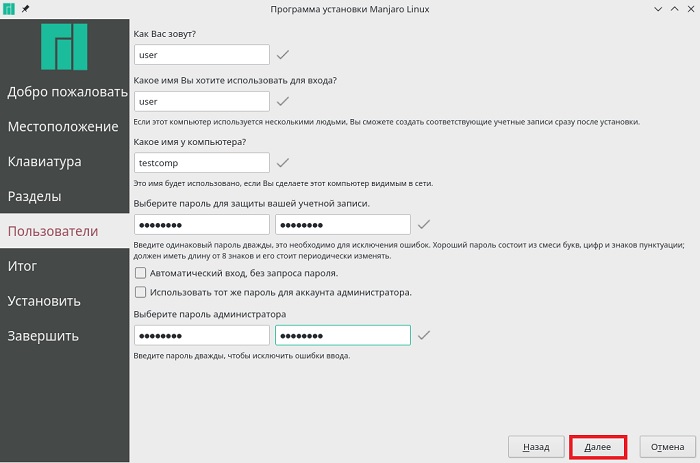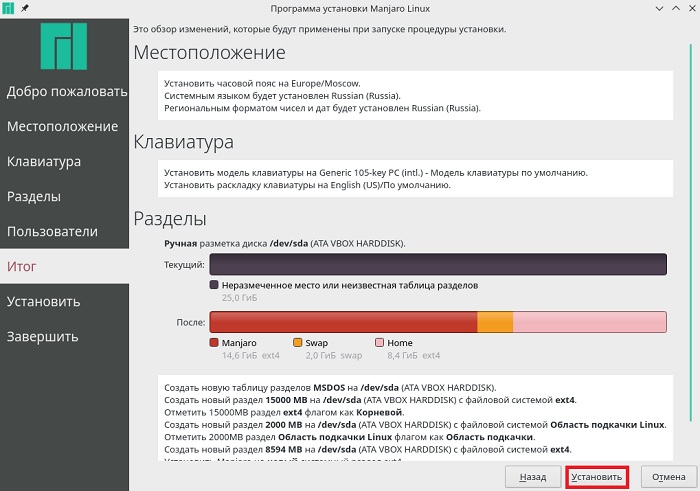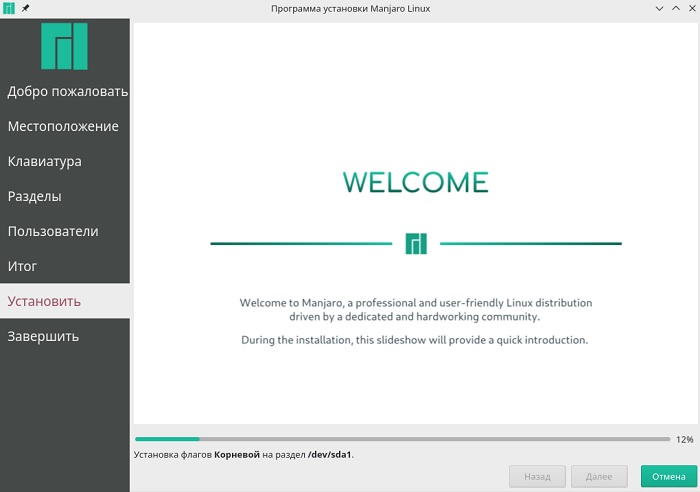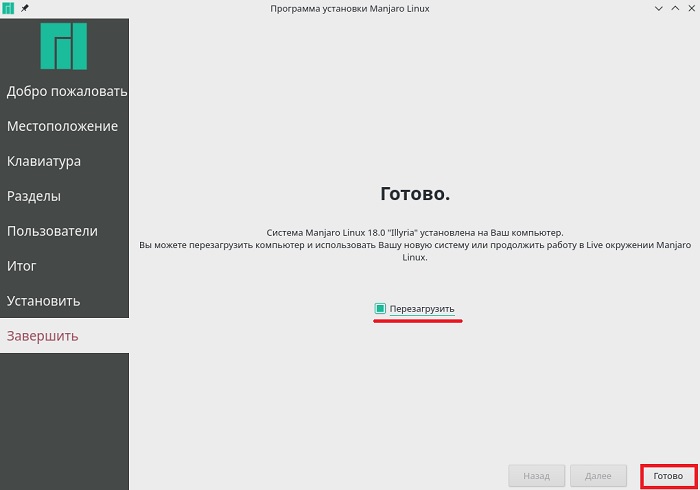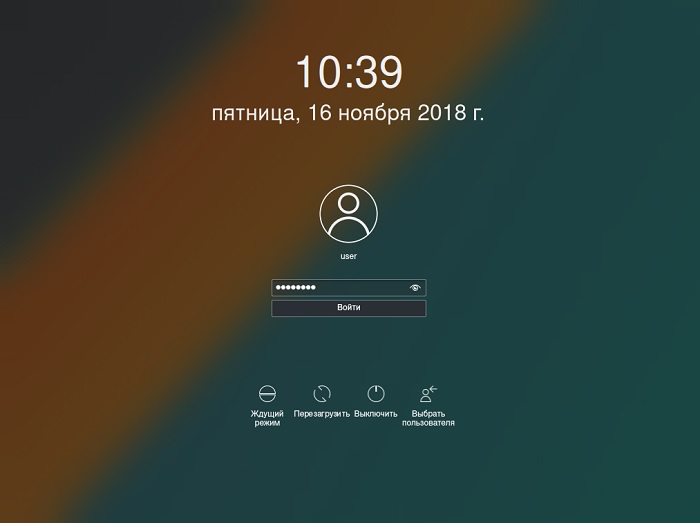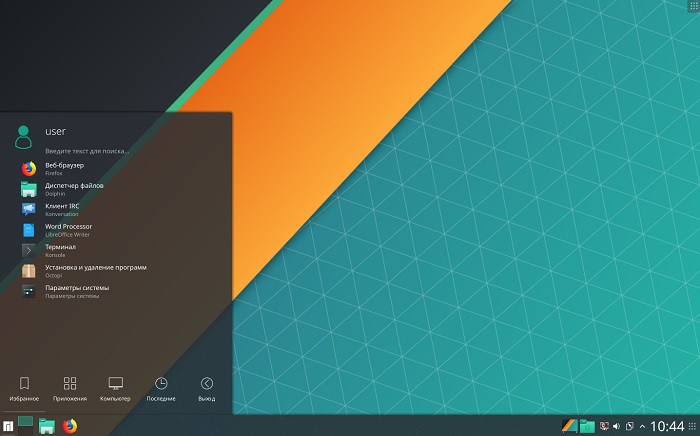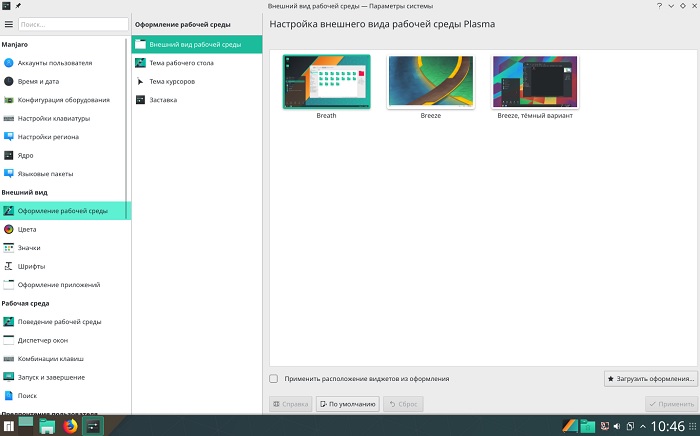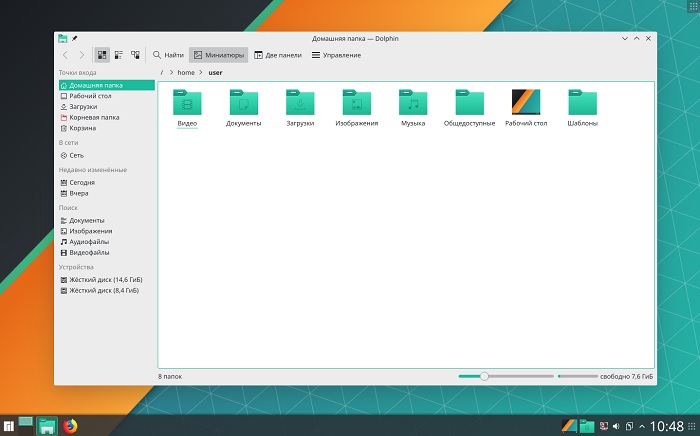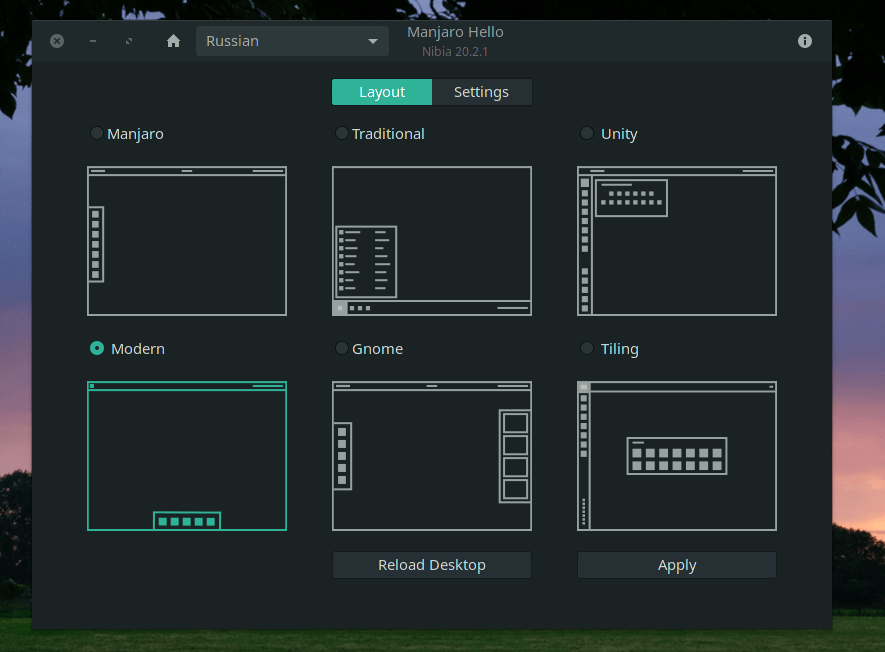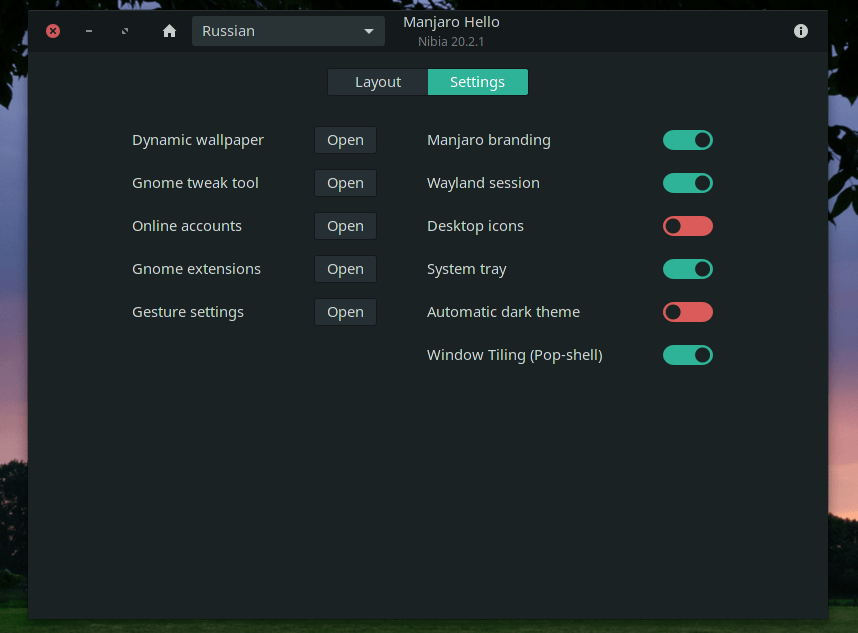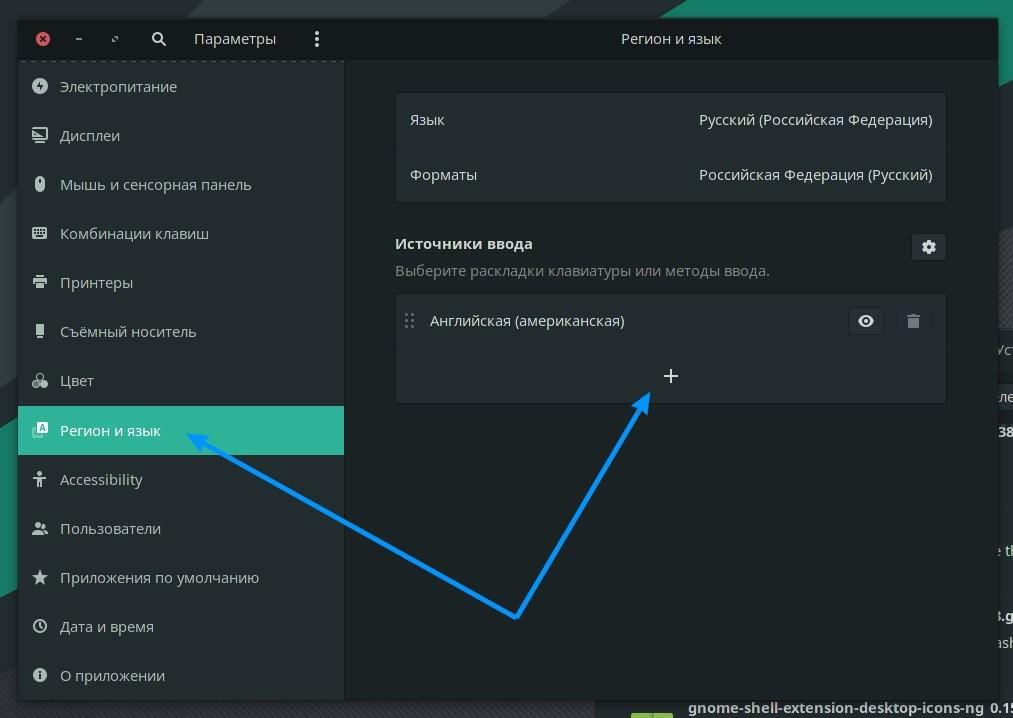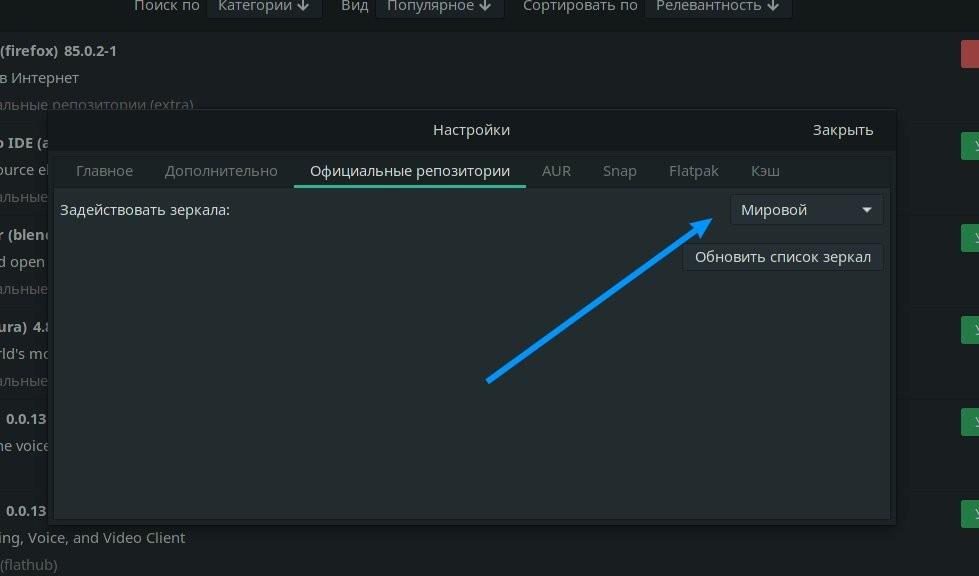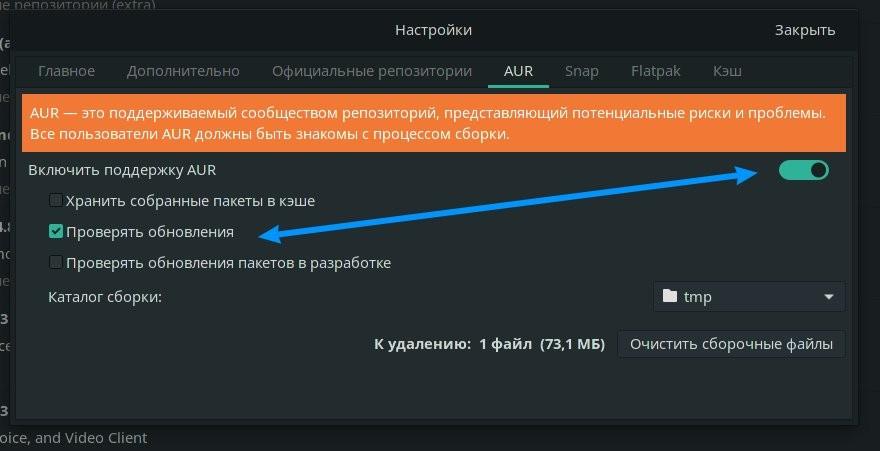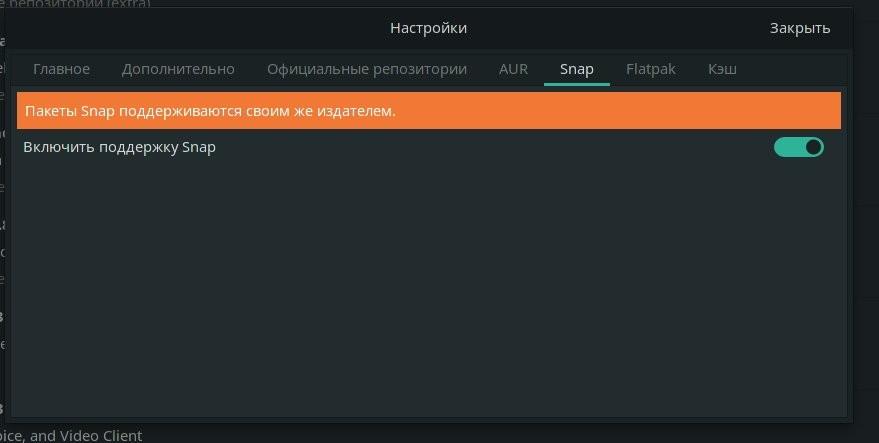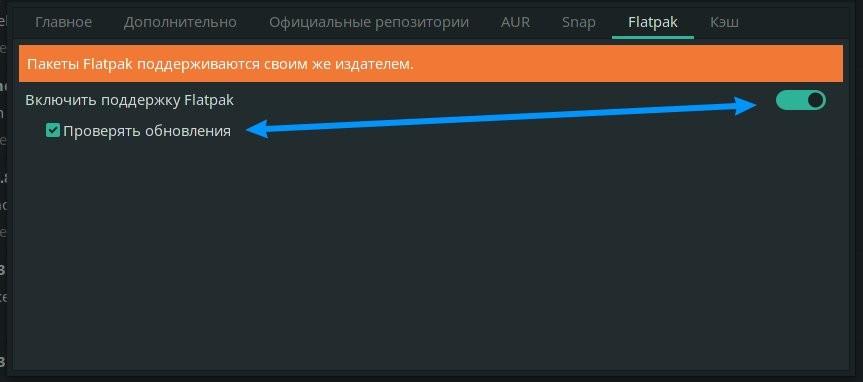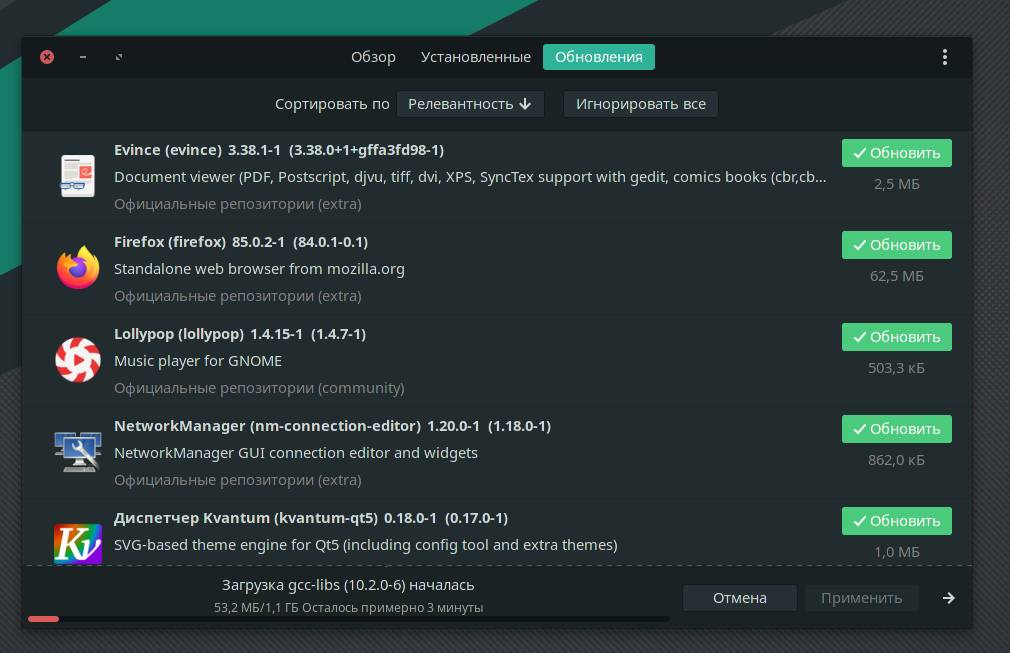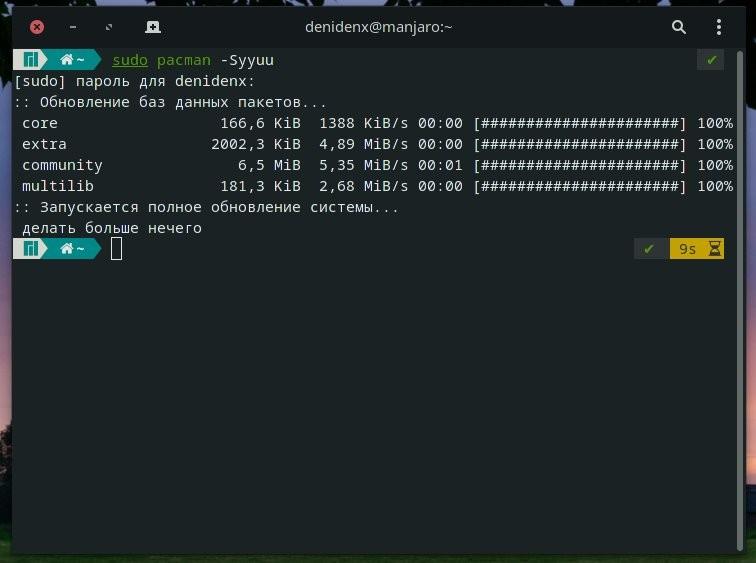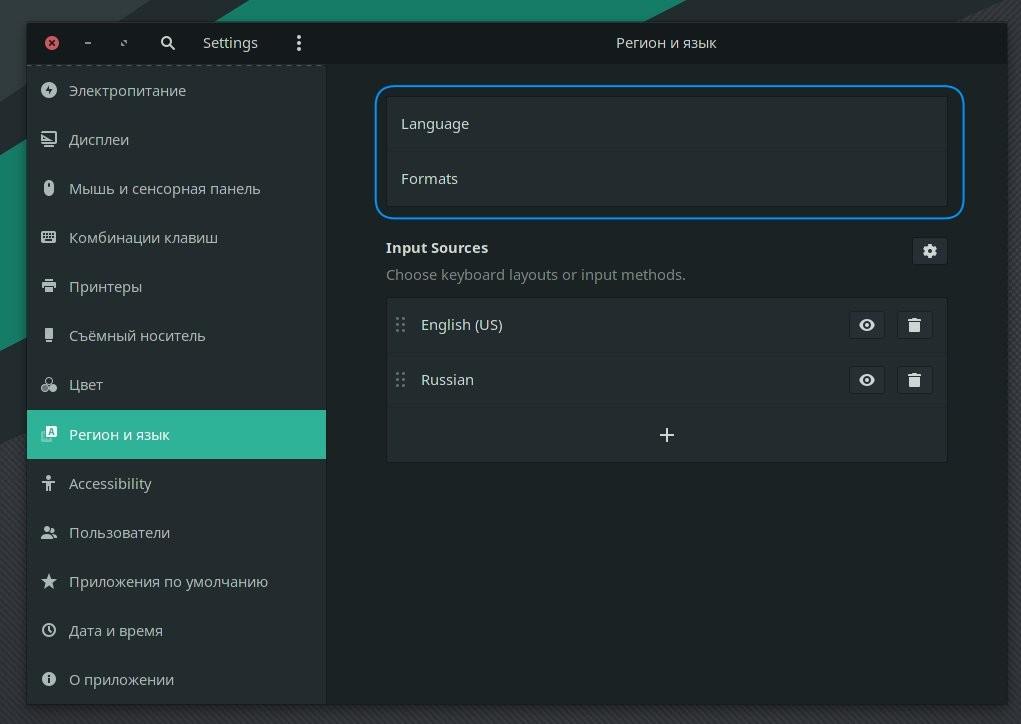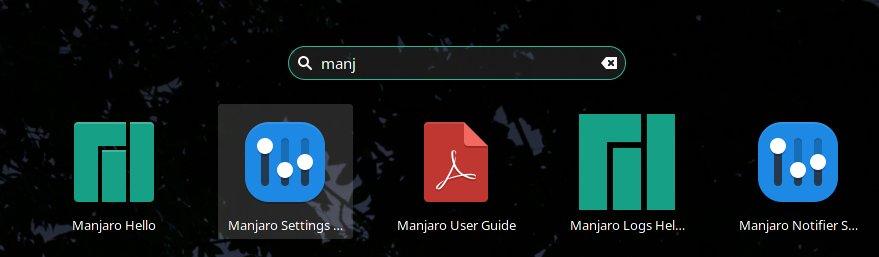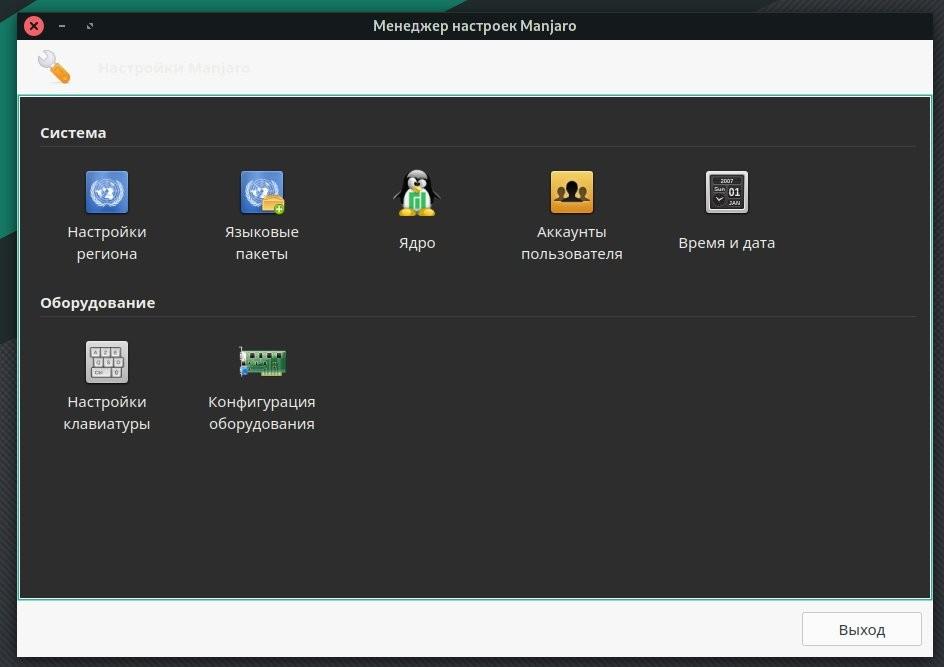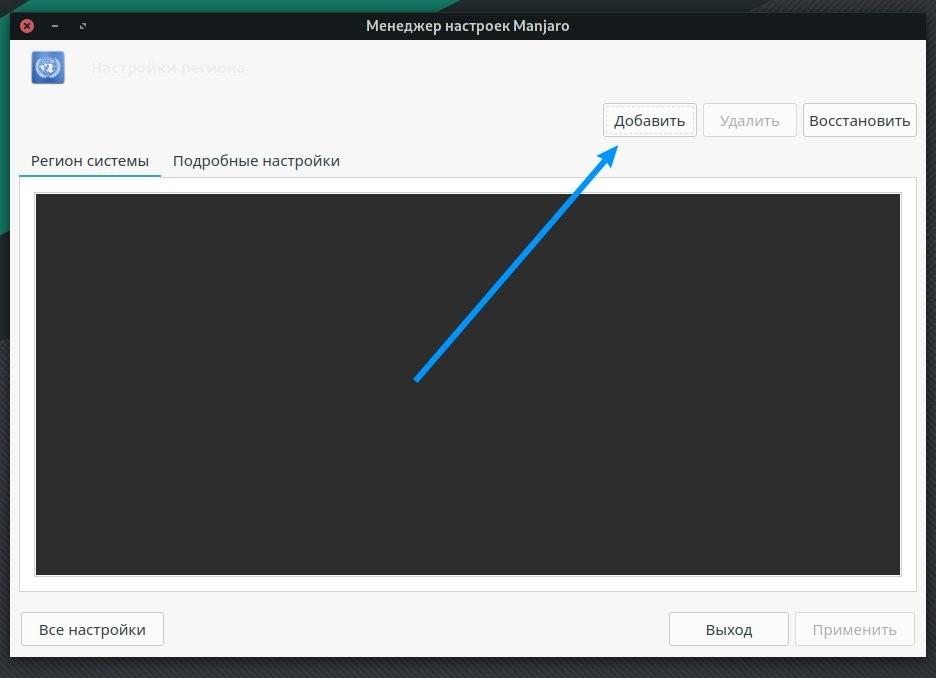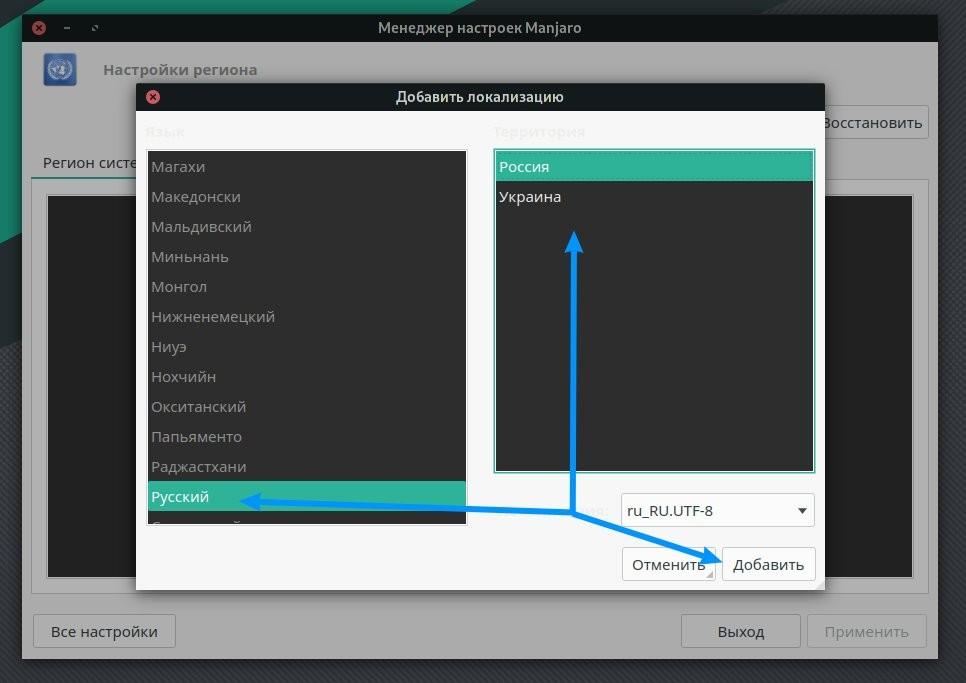Установка Manjaro Linux 18 и обзор дистрибутива
В данном материале мы поговорим о самом популярном дистрибутиве Linux на текущий момент по версии сайта DistroWatch, Manjaro Linux, мы подробно разберем процесс установки Manjaro на компьютер, на примере 18 версии, а также рассмотрим особенности данного дистрибутива.
Что такое Manjaro Linux?
Manjaro Linux – это дистрибутив операционной системы Linux, который основан на Arch Linux. В Manjaro Linux в качестве графической оболочки по умолчанию можно использовать: Xfce, KDE и GNOME. Данный дистрибутив ориентирован на начинающих пользователей Linux и предназначен для обычных домашних компьютеров, при этом он имеет всю мощь Arch Linux. Как Вы, наверное, знаете, Arch Linux в большей степени подходит продвинутым пользователям Linux, поэтому можно сказать, что Manjaro Linux – это адаптированная под новичков версия Arch Linux.
Дистрибутив Manjaro Linux разрабатывает и развивает отдельная команда разработчиков, у Manjaro есть свои собственные репозитории, не связанные с репозиториями Arch Linux.
По умолчанию в Manjaro Linux включено все необходимое для работы программное обеспечение: офисный пакет LibreOffice, браузер Mozilla Firefox, почтовый клиент Mozilla Thunderbird и другие не менее нужные и важные приложения, иными словами, после установки Manjaro Linux Вам не нужно будет искать и устанавливать дополнительное ПО, если только по желанию.
В целом дистрибутив Manjaro Linux неплохой, мне нравится, ну не зря же он так быстро набрал популярность и занял лидирующие места в топе DistroWatch.
Пошаговая установка Manjaro Linux 18
Сейчас мы с Вами рассмотрим все действия, которые необходимо выполнить, для того чтобы установить Manjaro Linux на компьютер.
На текущий момент самая актуальная версия Manjaro Linux 18, на примере именно этой версии мы и будем рассматривать процесс установки.
Как было уже отмечено, Manjaro Linux по умолчанию официально поддерживает несколько графических оболочек, для каждой у Manjaro Linux есть отдельная редакция, сегодня мы будем устанавливать Manjaro Linux 18 KDE, т.е. с рабочим столом KDE.
На заметку! Новичкам рекомендую почитать мою книгу « Linux для обычных пользователей » – в ней я подробно рассказываю про основы операционной системы Linux и как пользоваться этой системой без командной строки
Шаг 1 – Скачивание установочного образа Manjaro Linux
Первое, с чего необходимо начать, это с загрузки установочного ISO образа. Скачать Manjaro Linux можно, конечно же, с официального сайта (рекомендую скачивать любое программное обеспечение только с официальных ресурсов).
Для того чтобы скачать Manjaro Linux, перейдите на страницу загрузки https://manjaro.org/get-manjaro/, в нашем случае в разделе «Manjaro KDE Edition» выберите удобный способ скачивания (по прямой ссылке или через торрент, с помощью торрент обычно быстрей) и с помощью соответствующих кнопок начните загрузку.
В итоге у Вас должен загрузиться ISO образ диска manjaro-kde-18.0-stable-x86_64.iso размером примерно 2 гигабайта.
Шаг 2 – Запись установочного ISO образа на диск или флешку
Теперь, когда у Вас уже есть установочный ISO образ Manjaro Linux, Вам необходимо создать загрузочный установочный носитель, т.е. записать ISO образ на DVD диск или USB флешку.
Это можно сделать с помощью следующих программ (ссылки на инструкции по работе с некоторыми программами я также прилагаю).
В Windows:
В Linux:
Шаг 3 – Загрузка с установочного носителя
После того как установочный носитель Вы подготовили, можно переходить к процессу установки, для этого загружаемся с данного носителя. Чтобы это сделать в BIOS, необходимо выставить данный носитель на первое место в порядке загрузки устройств. Подробней об этом мы говорили в материале – «Как загрузиться с флешки? Изменение порядка загрузки устройств в BIOS».
После того как Вы загрузитесь с носителя, Вы попадете в меню, сначала выбираем язык, с которым будет загружена Live-версия Manjaro Linux и, соответственно, программа установки. Заходим в настройки «lang=en_US».
Затем ищем нужный язык и выбираем его.
Далее выбираем пункт «ru_RU».
Язык выбран, после этого можем запускать систему, выбираем пункт «Boot: Manjaro.x86_64 KDE».
Шаг 4 – Запуск программы установки
В итоге у Вас загрузится Live-версия Manjaro Linux, Вы, кстати, можете посмотреть на систему, протестировать ее, перед тем как переходить к установке на жесткий диск, вдруг она Вам не приглянется.
Для того чтобы начать установку на компьютер, в окне приветствия нажимайте на кнопку «Запустить».
Шаг 5 – Выбор языка
Запустится программа установки Manjaro Linux, выбираем язык, с которым будет установлена система, нажимаем «Далее».
Шаг 6 – Указываем местоположение
Для того чтобы настроить часовой пояс, на данном шаге указываем свое местоположение (можно просто кликнуть мышкой в нужное место), также здесь можно задать региональные настройки (язык, формат).
Шаг 7 – Выбор раскладки клавиатуры
Затем выбираем раскладку клавиатуры, по умолчанию она уже выбрана в соответствии с языком, но нам нужно выбрать английскую раскладку «English (US)», так как когда мы будем создавать пользователя, нам нужно будет вводить некоторые данные на английском языке, но на этапе установки нам доступна только одна раскладка.
Шаг 8 – Разметка жесткого диска
На этом шаге нам нужно выполнить разметку жесткого диска, т.е. создать необходимые нам разделы. На моем тестовом жестком диске нет разделов, так как он чистый, поэтому я буду полностью заново создавать таблицу разделов.
Программа установки предлагает несколько режимов разметки, в моем случае это:
Разметку жесткого диска я буду делать вручную, поэтому выбираю пункт «Ручная разметка» и нажимаю «Далее».
В случае с чистым жестким диском, нужно создать новую таблицу разделов, для этого нажимаем кнопку «Новая таблица разделов».
Потом выбираем тип таблицы разделов, обычно это «Главная загрузочная запись (MBR)», нажимаем «ОК».
У нас отобразится доступное место для разметки, выбираем его и нажимаем кнопку «Создать».
Сначала нам необходимо создать обязательный системный раздел (корневой раздел) для самой системы. Для этого указываем следующие данные:
Далее давайте создадим раздел для подкачки SWAP (SWAP – это место для хранения временных данных в случаях, когда оперативной памяти недостаточно, грубо говоря, это аналог файла подкачки в Windows). Для этого также выбираем «Доступное место» и нажимаем кнопку «Создать».
Для своп-раздела указываем следующие данные:
Нам осталось создать «Домашний раздел», т.е. раздел для пользовательских данных. Он необходим для того, чтобы в случае переустановки системы или если Вы захотите установить другой дистрибутив Linux, все Ваши личные данные (документы, фото, видео) остались на месте.
Для этого мы, как и в предыдущих случаях, выбираем доступное место и нажимаем на кнопку «Создать».
Для создания домашнего раздела необходимо указать:
Разметка диска закончена, для продолжения установки нажимаем «Далее».
Шаг 9 – Создание пользователя
Теперь нам необходимо создать учетную запись, т.е. пользователя, под которым мы будем работать. Вводим имя, логин, имя компьютера, пароль и подтверждаем его. Если хотите, можете задать отдельный пароль для администратора, для этого введите пароль в соответствующие поля. Если не хотите, то можете просто поставить галочку «Использовать тот же пароль для аккаунта администратора». В тех случаях, когда Вы не хотите вообще вводить пароль при входе в систему, можете поставить галочку «Автоматический вход, без запроса пароля», однако это лучше не делать, если за компьютером работает несколько пользователей, в целях безопасности.
Вводим данные и нажимаем «Далее».
Шаг 10 – Проверка данных и запуск установки
Все необходимые настройки мы внесли, на данном шаге мы можем проверить все введенные данные, перед тем как начать установку, если все хорошо, то нажимаем «Установить».
Программа установки Manjaro Linux запросит от Вас подтверждения, нажимаем «Приступить к установке».
Установка началась. Смотрим слайды, правда, на английском языке.
Шаг 11 – Завершение установки
Когда появится сообщение «Готово», это будет означать, что установка Manjaro Linux закончена. Для того чтобы сразу перезагрузиться, мы можем отметить пункт «Перезагрузить».
Скриншоты Manjaro Linux 18
Экран входа в систему
Рабочий стол
Параметры системы
Файловой менеджер
Вот мы и рассмотрели установку Manjaro Linux. В следующем материале я расскажу, как настроить русскую раскладку клавиатуры, ведь после установки в системе присутствует только одна раскладка, которую мы выбрали в процессе установки, а также покажу, как задать привычное сочетание клавиш для переключения раскладки, так как в Manjaro Linux по умолчанию используется комбинация клавиш «Ctrl+Alt+K», многих, наверное, данная комбинация будет не устраивать.
Заметка! Статью про настройку раскладки клавиатуры опубликовал, вот она – «Как настроить раскладку клавиатуры в Manjaro Linux KDE?».
Видео-инструкция по установке Manjaro Linux 18 KDE
Manjaro linux: подробный обзор дистрибутива для пользователей linux
Manjaro – дистрибутив разработанный на Arch Linux. Является лидером по удобству использования.
Дистрибутив постоянно набирает популярность, чем предоставляет интерес для пользователей.
Manjaro предоставляет полный установочный пакет «под ключ».
Доступен в трех официально поддерживаемых версиях, а Xfce является флагманским предложением.
Новое программное обеспечение: Манджаро 18
Установщик
В последнем выпуске появилась новая тема под названием Adaptamaia, а также некоторые другие визуальные изменения в системе для комфорта пользователя.
Во всех выпусках используется настроенный установщик Calamares, который, помимо косметических различий, также позволяет зашифровать раздел, в котором планируется установить дистрибутив.
Опытные пользователи по достоинству оценят установщик командной строки — Manjaro-Architect. Он позволяет пользователям установить полностью настраиваемую сборку с выбором компонентов, включая ядро, систему инициализации, среду рабочего стола и т. д.
Меню загрузки среды Live дает возможность загрузить дистрибутив, используя драйверы с открытым исходным кодом для вашей видеокарты. По желанию можно использовать панель «Обнаружение оборудования» в Диспетчере настроек Manjaro для установки и переключения между открытым исходным кодом и драйверами для графического оборудования.
Одной из новых функций этого выпуска являются профили отображения, которые сохраняют различные настройки для всех подключенных мониторов. Кроме того, Manjaro 18 автоматически переключиться на сохраненный профиль монитора, как только он подключится.
Может показаться, что это мелочь, но это избавляет от многих проблем с конфигурацией для пользователей с несколькими мониторами, которые регулярно подключают различные внешние дисплеи.
После загрузки дистрибутив приветствует пользователей утилитой Manjaro Hello greeter. Она предоставляет быстрые ссылки на документацию проекта и ресурсы поддержки.
Обновление
Новым в этом выпуске является добавление кнопки «Приложения», которая отображает обширный список популярных программ в различных категориях, которые можно использовать для уточнения вашей установки.
Так же можно отказаться от установки дополнительных приложений, поскольку новая версия поставляется с полным набором программ и может использоваться прямо из коробки.
Кроме того, присутствуют популярные приложения, такие как пакет LibreOffice, GIMP, VLC, Firefox, Thunderbird, Steam и многое другое.
Одним из интересных инструментов, который привлекает внимание — это Microsoft Office. В меню Office соединены ссылки на Microsoft Office Online, который работает как собственная программа.
В то время как поддержка LibreOffice закрытого офисного формата росла как на дрожжах, доступ к самому собственному инструменту сделает Manjaro более привлекательным. Основные программы хорошо дополняются удобными утилитами из стабильной Xfce.
Когда необходимо выполнить установку из репозитория, можно использовать менеджер пакетов Pamac от Manjaro, который также выполняет функции менеджера обновлений.
Он включает в себя новый инструмент командной строки с именем pamac-cli, который похож на apt-get в Debian. К сожалению KDE не использует Pamac.
Обновленная версия позволяет пользователям выбирать из восьми разных ядер — от последней версии 4.19 вплоть до версии 3.16. в том числе три ядра в реальном времени. Широкий спектр поддержки ядра гарантирует, что дистрибутив может работать как на новейшем, так и на устаревшем оборудовании.
Рабочий стол
Единственной реальной разницей между KDE, Xfce и GNOME был внешний вид рабочего стола. Системные приложения и специальное программное обеспечение Manjaro обеспечивают единую вычислительную платформу для всех трех изданий.
Выбор предпочтительного рабочего стола из трех основных кандидатов — KDE, Xfce и GNOME — в значительной степени зависит от личного выбора. Все три окружения рабочего стола проявляют себя с положительной стороны.
Xfce
Версия Xfce Manjaro 18 включает в себя последнюю версию рабочего стола 4.13. Облегченный рабочий стол подходит большому количеству пользователей.
Окружение Xfce — это легковесная среда, быстрая и использующая меньше системных ресурсов. Визуально проста и привлекательна. Несмотря на легкую структуру, Xfce является полнофункциональным рабочим столом с современными функциями и достаточным количеством настроек.
Издание Manjaro-Xfce имеет экран приветствия. Стандартный пользовательский интерфейс предлагает современную интеграцию классической нижней панели Linux и упрощенное главное меню.
GNOME
Среда рабочего стола GNOME по умолчанию использует сервер отображения Wayland. Он имеет упрощенный внешний вид с менее впечатляющим набором функций. Большая часть его возможностей настройки осуществляется с помощью расширений.
KDE
KDE предоставляет несколько разных стилей меню для доступа к приложениям. Его встроенный интерфейс обеспечивает легкий доступ для установки новых тем.
Издание Manjaro-KDE содержит привлекательную коллекцию фоновых изображений, а также многофункциональную панель главного меню и множество ярких дисплеев, которые делают пользовательский интерфейс увлекательным и продуктивным.
Одним из плюсов запуска KDE является настройка рабочего стола. У вас есть доступ к коллекции мгновенных виджетов, которые вы можете добавить на рабочий стол. В результате рабочий стол становится намного более настраиваемым.
Достоинства Manjaro
Установка Manjaro очень проста и занимает всего 20 минут, а весь процесс круче, чем в Windows.
Команда «Манджаро» имеет в своем арсенале громадную палитру программного обеспечения. Кроме того, пользователи имеют легкий доступ к «Arch User Repository».
Дистрибутив владеет удивительной крошечной программой, которая позволяет устанавливать столько ядер, сколько вам нужно. Это довольно удобно, когда есть старый ноутбук, который не адаптируется к новой версии ядра. Например, если есть старый ноутбук, то необходимо использовать ядро новее, чем 4.4. Здесь данная проблема отсутствует.
Форумы доступны на более чем 30 языках.
Среда рабочего стола поражает простотой использования. Есть возможность использовать Cinnamon, GNOME и многие другие среды.
Безопасность этой операционной системы настолько совершенна, что вам никогда не придется беспокоиться взломах ваших устройств. Более того, операционная система идеально подходит для уничтожения вредоносного ПО.
Использование графических пользовательских интерфейсов гарантируют как приятную установку, так и полезный интерфейс.
Установка
Вывод
В данное время Manjaro является лидером по росту популярности среди прочих дистрибутивов. Это связано с подобранным идеальным балансом между простотой использования и производительностью.
Конечно все эти успехи благодаря мировому сообществу разработчиков.
Так как дистрибутив основан на Arch Linux, кроме отличной производительности, присутствует доступ к знаменитому репозиторию пользователей Arch, имеющий огромную программную базу.
Manjaro настройка после установки
В прошлой статье про установку манжаро, мы закончили на том, что установили систему. Сегодняшняя тема: manjaro настройка после установки. Прям самые базовые вещи, которые следует сделать сразу, после того как установили систему.
Я специально переустановил себе всю систему, чтоб вместе с вами настраивать её с нуля. Никаких виртуалок, система установлена на моём основном ПК.
Несмотря на то, что мы выбрали русскую версию системы, локализована она не полностью и временами проскакивает английский язык.
А также, после полного обновления системы может слететь русский язык, как восстановить — расскажу ниже.
В статье осуществляется настройка Manjaro Nibia 20.2.1 с окружением GNOME.
Manjaro настройка после установки
После установки manjaro, вас встречает первое ваше окно, это Manjaro Hello.
Manjaro Hello
Здесь же мы видим Settings / Настройки. Можем перейти туда и настроить наше окружение более детально.
У меня здесь обычно всё по умолчанию. Из важного отмечу:
Русский язык и раскладка клавиатуры
Открываем меню приложений и заходим в параметры (в поиске так можете и писать «параметры»). Здесь выбираем «Регион и язык».
Далее нажимаем на плюс (+) и ищем русский язык или тот, который вам необходим. Выбираем и нажимаем «Добавить». Отлично! Теперь у вас есть русский и английский язык.
По умолчанию, переход с одного языка на другой во всех Linux системах (не только в manjaro), осуществляется через сочетание клавиш super+space.
Super — это клавиша с окнами на вашей клавиатуре.
Space — это клавиша пробела на вашей клавиатуре.
Многим пользователя, да и мне в том числе, не совсем удобна подобная раскладка. Т.к. много лет я пользовался Windows и мне привычнее alt+shift. Это легко настроить через Gnome Tweaks.
По умолчанию Gnome-tweaks уже установлен в manjaro. Зайдите в приложения и напишите в поиске gnome.
Если каким-то чудом у вас его нет, выполните в терминале команду:
Окей, приступим к изменению раскладки через gnome-tweaks. Для этого нам необходимо перейти в раздел Клавиатура и мышь, затем выбрать «Дополнительные параметры раскладки».
В открывшимся окне, вам необходимо найти вкладку «Переключение на другую раскладку» и открыть её.
Выбираете привычную вашему сердцу раскладку, alt+shift или любую другую. Вариантов очень много. Более подробно о настройках gnome tweaks мы говорим в следующей статье. Пока остановимся на этом.
Manjaro настройка AUR / Snap / Flatpak
Если у вас медленный интернет, сначала выполните это действие, а затем уже приступайте к полному обновлению системы.
Для того чтоб иметь возможность устанавливать пакеты из AUR, Snap и Flatpak, нам необходимо перейти в pamac (Установка и удаление приложений).
Перейдем в настройки, для настройки наших репозиториев и пр.
Сразу можно перейти в раздел «Официальные репозитории«. Здесь вы можете выбрать сервер, откуда будут качаться обновления для вашей системы. У меня стоит всё по умолчанию, проблем со скоростью не испытываю. Но если у вас они есть, выберите свой регион и нажмите «обновить список зеркал».
Для чего нужен AUR — вы наверное и сами знаете. Нужен он для того, чтобы скачивать пакеты, которых нет в официальных репозиториях. Например, если вы любитель Яндекс Браузера или Google Chrome, здесь вы его сможете скачать. Включаем сам AUR и ставим галочку «проверять обновления».
Flatpak
Как устанавливать приложения из AUR / Snap / Flatpak
Точно также как и обычные приложения, только теперь из поиска будет выводиться и пакеты AUR / Snap / Flatpak, если они имеются конечно. Пишите в поиске нужное вам приложение и теперь вы можете выбирать откуда именно вы хотите его поставить:
У меня, допустим, из AUR установлен Google Chrome. Я знаю, что есть Chromium, но я хотел именно Google Chrome.
Обновление системы manjaro
Если у вас медленный интернет, сначала выполните предыдущий пункт по настройке репозиториев, а затем вернитесь к этому.
Сразу после установки системы, может появится окно, что есть доступные обновления. Откройте менеджер программ «Установка и удаление программ», перейдите во вкладку «Обновления», у вас будет список всех доступных обновлений. Они уже выбраны по умолчанию все, если вы с чем-то не согласны, можете снять галочку.
У меня же система новая и чистая, я со всем согласен и нажимаю «Применить». Обновлений аж на 1,1 ГБ. Оно и понятно, что с момента выхода дистрибутива уже накопилось достаточное кол-во обновлений. Странно только, почему разработчики сам дистрибутив не обновляют.
У меня система уже обновилось, поэтому показывает, что обновлений больше нет. Каким способом обновляться — решайте сами.
Слетает язык после обновления системы
Два раза я ставил manjaro и оба раза после полного обновления системы — слетает язык. Я не знаю с чем это связано. Ладно если бы в параметрах региона и языка можно было бы выбрать, но нет, слетает как-то очень странно. Поля становятся пустыми, без возможности выбора.
При этом, частично русский язык остается. В общем, если вы тоже столкнулись с такой же проблемой, не переживайте. Всё это дело поправимо.
Для начала нам необходимо перейти в Manjaro Settings.
Выбираем «Настройки региона».
Нажимаем «Добавить»
Выбираем нужный язык, сохраняем и перезагружаем систему. Всё вернется на свои места. Единственное, что вас могут спросить оставить имена папок или изменить, выбирайте по желанию. Я оставляю как есть.
Настройка вызова терминала
Во многих система по умолчанию можно вызвать терминал сочетанием клавиш CTRL+ALT+T. По каким-то неведанным мне причинам, в manjaro этого не завезли, поэтому настраиваем руками.
Заходим в параметры → комбинация клавиш → листаем в самый низ, далее нажимаем на плюс (+). Заполняем поля:
Имя: gnome-terminal
Команда: gnome-terminal
Комбинация клавиш: зажимаем CTRL + ALT + T (или любую удобную для вас комбинацию).
Нажимаем добавить → проверяем работоспособность.
В целом, система настроена и готова к использованию. Этим и хорош manjaro, что минимум действий в настройке. Все доступно из коробки, установил и пользуйся!